วิธีปิดการใช้งานการแจ้งเตือนของ Microsoft Edge บนหน้าจอล็อคบน macOS
หากคุณกำลังใช้ เบราว์เซอร์ Microsoft Edgeบน คอมพิวเตอร์ Mac ของคุณ และต้องการปิดการ แจ้งเตือน Edgeบนหน้าจอเมื่อล็อกบน macOS โพสต์นี้จะช่วยคุณได้ แม้ว่าบทช่วยสอนนี้จะใช้macOS Catalinaคุณก็สามารถทำแบบเดียวกันนี้ได้ในเวอร์ชันเก่าบางรุ่น
Microsoft Edge for Mac เป็นหนึ่งในเว็บเบราว์เซอร์ที่ดีที่สุดสำหรับ macOS เนื่องจากคุณมีความสามารถเกือบทั้งหมดเช่นเดียวกับGoogle Chrome (Google Chrome)เช่นเดียวกับWindows 10จะแสดงการแจ้งเตือนบางอย่างบนหน้าจอล็อก macOS ด้วย สำหรับบางคน การเรียนรู้ว่าเกิดอะไรขึ้นขณะปลดล็อกคอมพิวเตอร์จะเป็นประโยชน์ อย่างไรก็ตาม หากการแจ้งเตือนเหล่านี้ทำให้หน้าจอล็อกของคุณรกหรือน่าเกลียด บทแนะนำนี้เหมาะสำหรับคุณ คุณไม่จำเป็นต้องติดตั้งซอฟต์แวร์ของบริษัทอื่นเนื่องจากการตั้งค่าระบบ(System Preferences)มีตัวเลือกบางอย่างเพื่อจัดการทุกอย่าง บทความนี้ประกอบด้วยการตั้งค่าอื่นๆ เพื่อช่วยคุณในการปรับแต่งการแจ้งเตือน
ปิดใช้งานการแจ้งเตือนขอบ บน (Edge)หน้าจอล็อก(Lock Screen)บน macOS
หากต้องการปิดใช้งานการ แจ้งเตือน ของ Microsoft Edge(Microsoft Edge)บนหน้าจอล็อกบน macOS ให้ทำตามขั้นตอนเหล่านี้-
- คลิก(Click)ที่ โลโก้ Appleที่แถบเมนูด้านบน
- เลือกการตั้งค่าระบบ(System Preferences)จากรายการ
- ไปที่การแจ้ง(Notifications)เตือน
- เลือกMicrosoft Edgeจากรายการ
- ลบเครื่องหมายออกจากช่องทำเครื่องหมายแสดง การ แจ้งเตือนบนหน้าจอล็อก(Show notification on lock screen)
ขั้นแรก คุณต้องเปิด หน้าต่าง System Preferences บนหน้าจอของคุณ ให้คลิกที่ โลโก้ Appleบนแถบเมนูด้านบนและเลือก System Preferences จากเมนู หลังจากเปิดแล้ว ให้ไปที่ส่วนการ แจ้งเตือน (Notifications )แล้วเลือก Microsoft Edge ทางด้านซ้ายมือของคุณ
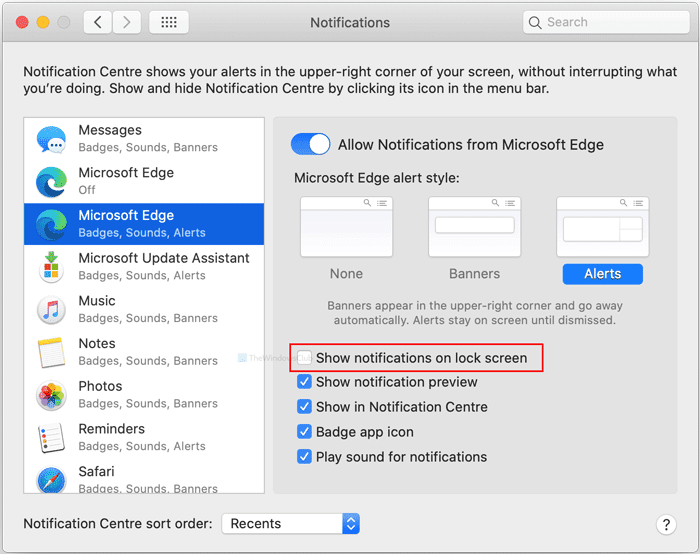
ที่นี่คุณจะเห็นตัวเลือกที่เรียกว่า แสดงการแจ้งเตือนบน หน้าจอเมื่อล็อก (Show notification on lock screen)โดยค่าเริ่มต้น จะมีการตรวจสอบ คุณต้องลบเครื่องหมายออกจากช่องทำเครื่องหมายที่เกี่ยวข้อง
เมื่อเสร็จแล้ว คุณจะไม่เห็น การแจ้งเตือนของ Edgeบนหน้าจอล็อก อย่างไรก็ตาม หากคุณต้องการปิดหรือซ่อนการแจ้งเตือนทั้งหมดจากMicrosoft Edgeคุณต้องสลับปุ่ม อนุญาตการแจ้งเตือนจาก Microsoft Edge(Allow Notifications from Microsoft Edge)
ในทางกลับกัน หากคุณต้องการเปลี่ยน รูปแบบการแจ้งเตือน ของ Microsoft Edge(Microsoft Edge)คุณสามารถทำได้ โดยค่าเริ่มต้น จะแสดงการแจ้งเตือนเป็นการ แจ้งเตือน (Alerts)อย่างไรก็ตาม หากต้องการ คุณสามารถเปลี่ยนรูปแบบเป็น แบนเนอร์(Banners)ได้
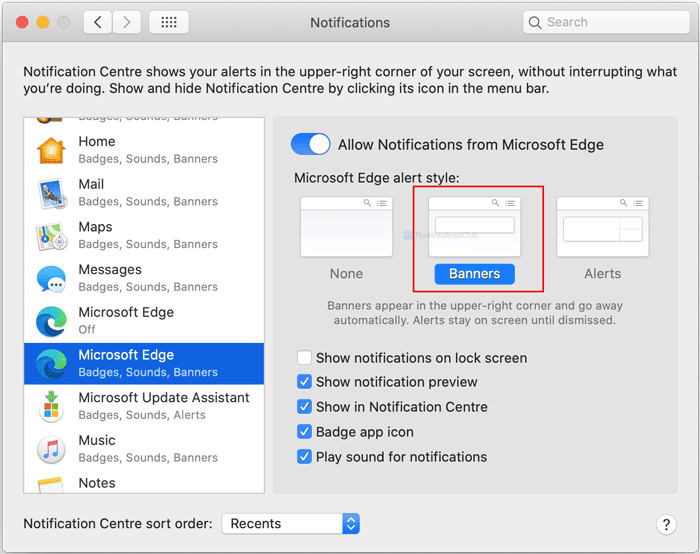
ไม่ว่าจะอยู่บนหน้าจอล็อคหรือไม่Microsoft Edgeจะเล่นเสียงเมื่อคุณได้รับการแจ้งเตือน มันเล่นเสียงแจ้งเตือนเริ่มต้นบนคอมพิวเตอร์Mac ของคุณ(Mac)
อย่างไรก็ตาม หากคุณไม่ต้องการเล่นเสียงนี้สำหรับMicrosoft Edgeเท่านั้น ให้ยกเลิกการเลือกช่อง เล่นเสียงสำหรับการแจ้งเตือน (Play sound for notifications )
นี่คือวิธีปรับแต่งการแจ้งเตือนจากMicrosoft Edge(Microsoft Edge)
Related posts
Microsoft Edge สำหรับ Mac ล่มไม่ทำงานหรือให้ปัญหา
วิธีการตั้งค่า Microsoft Edge เป็น default browser บน Mac
Microsoft Edge สำหรับ Mac Review และคุณสมบัติที่น่าสนใจ
วิธีการลบ Microsoft Edge จาก Mac อย่างสมบูรณ์
[แก้ไขแล้ว] ข้อผิดพลาดหน้าจอสีน้ำเงินใน Microsoft Edge
วิธีการติดตั้ง Chrome Themes บน Microsoft Edge browser
วิธีการแบ่งปัน web page URL โดยใช้ Microsoft Edge browser
วิธีใช้ Smart Copy ใน Microsoft Edge
Assign Backspace key เพื่อกลับไปหน้าใน Microsoft Edge
เพิ่ม Home button ถึง Microsoft Edge browser
วิธีตั้งค่าหรือเปลี่ยน Microsoft Edge homepage บน Windows 10
วิธีการติดตั้ง Microsoft Edge browser บน Chromebook
Microsoft Edge จะไม่เปิดบน Windows 11/10
Microsoft Edge ไม่สามารถเปิดได้โดยใช้ administrator account ในตัว
วิธีการปิดใช้งาน Microsoft Edge กำลังถูกใช้สำหรับการแบ่งปันข้อความ
วิธีการติดตั้งใหม่หรือรีเซ็ต Microsoft Edge browser บน Windows 10
แก้ไขเรา couldn't load extension error นี้ใน Microsoft Edge
สร้างทางลัดเพื่อเปิด Microsoft Edge browser ใน InPrivate mode
ปิดใช้งาน Address Bar Drop-down List Suggestions ใน Microsoft Edge
ทำไมส่วนขยายบางส่วนหายไปใน Microsoft Edge browser?
